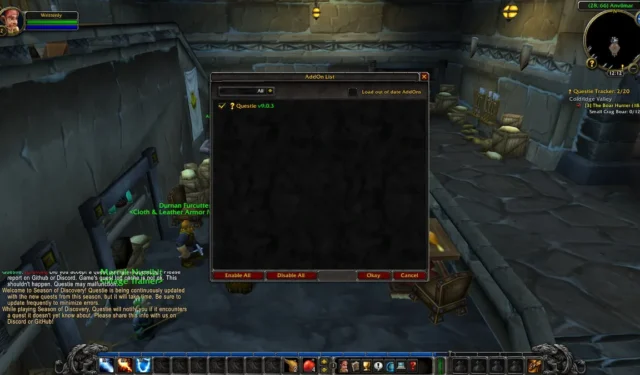
È facile perdersi nel mondo vanigliato di World of Warcraft. Lo so, perché perdo costantemente la strada. Ma gli indicatori di obiettivo e i waypoint sono caratteristiche di qualità della vita che rendono il livellamento un gioco da ragazzi. Per migliorare la tua esperienza di ricerca, dovrai sapere come installare il componente aggiuntivo Questee in WoW Classic: Season of Discovery.
Dovresti installare Questee in WoW Classic Season of Discovery?
Se desideri tenere traccia di più missioni o vedere quali mob devi uccidere sulla mappa, il componente aggiuntivo Questee è perfetto. Presenta punti di inizio e di consegna, progressi dei membri del gruppo e altro ancora. Inoltre, viene aggiornato regolarmente poiché è così popolare da usare.
Il problema dei componenti aggiuntivi, tuttavia, è che scaricarli e aggiornarli può creare confusione. Per un bel po’ ho evitato di usarli in Classic e in WoW al dettaglio solo per evitare seccature. Ma sono felice di dire che non è poi così male. Infatti, una volta impostati, l’aggiornamento richiede spesso meno di cinque minuti.
Quando si tratta di gestire i tuoi componenti aggiuntivi, hai un paio di opzioni, che tratterò tutte. Sentiti libero di utilizzare i collegamenti rapidi di seguito per il tuo metodo preferito.
- Download diretto, installazione manuale e gestione dei tuoi componenti aggiuntivi.
- Utilizza un gestore componenti aggiuntivi.

Come ottenere le domande per WoW Season of Discovery
Scarica l’ultima versione di Questie
Il modo più semplice per ottenere l’ultima versione di Questie è scaricarla tu stesso. Ecco come:
- Vai alla pagina Questeie su GitHub.
- Scegli l’ultima versione e scarica il relativo file zip.
Installa Queste
Installare Questie è molto simile ad applicare altri componenti aggiuntivi di WoW. Per chi non lo sapesse, ecco cosa farai:
- Estrai il file zip che hai scaricato.
- Vai alla cartella AddOns, che dovrebbe trovarsi in C:Program Files (x86) World of Warcraft se utilizzi Windows.
- Affinché Questie funzioni specificamente nella Stagione delle Scoperte, devi accedere a “_classic_era” poiché non riconoscerà il componente aggiuntivo se lo hai in “_classic_”
- Quindi, vai su “_classic_era” e seleziona la cartella “Interface”.
- Da lì, scegli AddOns e copia la cartella Questee al suo interno.
Ora puoi accedere a WoW Classic: SoD per abilitare il componente aggiuntivo nella schermata di accesso del tuo personaggio. Seguirai la stessa procedura quando si tratta di aggiornarlo.
Se disponi di una versione obsoleta, è probabile che ti imbatterai in fastidiosi bug o semplicemente non funzionerà quando entri nel gioco, quindi tieniti aggiornato sulle tue installazioni. Puoi anche segnalare eventuali bug che incontri agli autori del componente aggiuntivo, ma per farlo avrai bisogno di un account GitHub.
Come utilizzare un gestore di componenti aggiuntivi WoW
Se desideri concentrarti sui giochi più che sulla gestione dei tuoi componenti aggiuntivi, puoi chiedere a un cliente di fare tutto il lavoro per te. Il più popolare è sicuramente il CurseForge Client, che può gestire Questie e altri componenti aggiuntivi.
Per farlo, dovrai scaricare l’app CurseForge su Windows, Mac o Linux. Quindi, puoi sfogliare i componenti aggiuntivi disponibili, installare quelli che desideri e attivare gli aggiornamenti automatici per assicurarti di non eseguirne mai una versione obsoleta.




Lascia un commento